今のパソコンはいろいろなアプリケーションが最初からついていて、スイッチを入れればすぐにインターネットにもつながるしゲームもできるしとても便利になりました。一方、そのためパソコンの基本を知らなくても使えてしまうという大きな落とし穴があります。
パソコンをいじっていたら、突然画面が拡大してしまった!なんで? または画面が縮小してしまって文字が読めない!どうやって元に戻せばいいの? と慌てる人もかなり多いと思います。そこで今回は、ほとんどの方がWindowsを使われていると思うので、Windowsのパソコンの画面が拡大してしまったり、縮小してしまった人たちに画面を通常の大きさに戻す方法をご説明します。
パソコンの画面の拡大と縮小を治す方法
1.パソコンの表示サイズの倍率を変える
非常に簡単です。Ctrlキーと tenキーで直すことができます。
「拡大」
画面を見ながらCtrlキーと +キーを押していきます。一回押すごとに10%ずつ拡大していきます。希望のサイズになるまで押していってください。
「縮小」
同じように画面を見ながらCtrlキーと -キーを押します。こちらも一回押すごとに10%縮小していきますので、希望のサイズになるまで調整してください。
倍率を100%に戻す場合は、Ctrlキーと 0キーで戻ります。
2.ほかの方法
デスクトップが宙に浮いていて、画面の四方が黒い! という縮小してしまった場合、または一部分しか見えない! という拡大が起きてしまった場合には慌てず騒がず、画面のなにもないところで右クリックしてショートカットメニューを出します。次にショートカットメニューのプロパティ、8の場合は画面の解像度ですが、取りあえずプロパティが出たとしましょう。プロパティを左クリックします。そうすると「画面のプロパティ」ダイアログボックスが出るので、解像度を適当にいじって好みのサイズにします。これで直ると思います。
今現在正常な画面の方は面白がっていじらないようにしてくださいね。ドツボにはまってしまうかもしれませんので。
3コントロールパネルを開いてみよう
コントロールパネルとは、コンピューターの設定を調整するときに使います。
何かトラブルが起きた時にはまずコントロールパネルを開いて、問題が起きている部分を探してみてください。
コントロールパネルの開き方は、スタートボタンを右クリックすると色々と出てきますが真ん中下あたりに「コントロールパネル」という文字があります。それを左クリックして開いてください。
そこからでも「ディスプレイ」を選べば拡大も縮小も調節できます。
4.Ctrlキー
Ctrlキーは使い方を覚えておくと結構役に立ちます。
Ctrlキー + C でコピー
Ctrlキー + V で張り付け
Ctrlキー + X で切り取り
これだけでも覚えておくと文章を書くうえで便利だと思います。


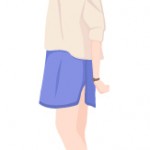






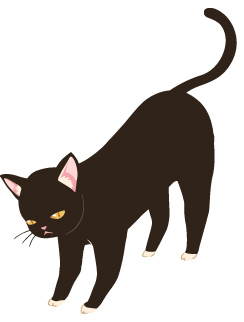

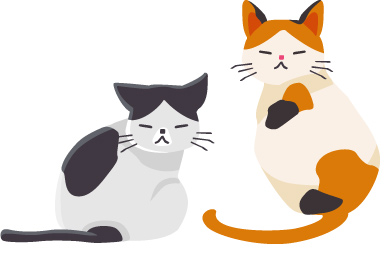





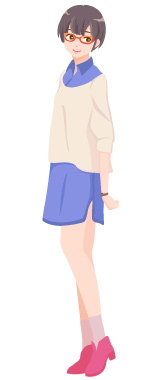



コメントを残す